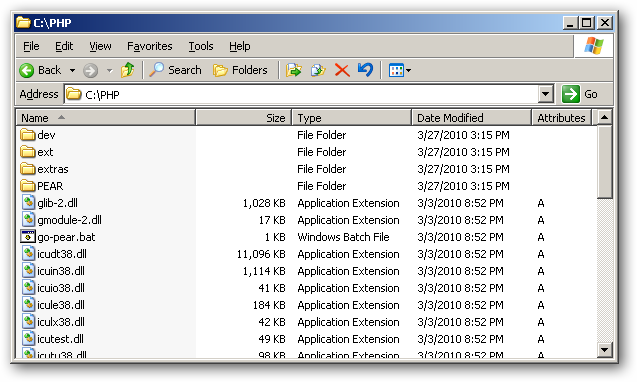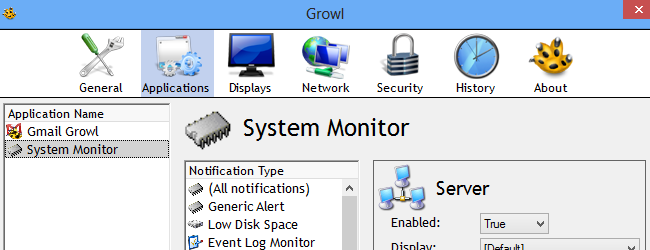地元にいる必要はありません良いウェブサイトを持つための開発環境。サーバー上でファイルを直接編集することも、エディターを設定して、変更を保存して変更をサーバーに自動的に転送することもできます。ただし、ローカルサーバーを実行することには多くの利点があります。
- インターネットに接続せずにオフラインで試すことができます。
- あなたは自由に物事を試すことができ、ライブサイトに現れることなく間違いを犯すことができます。
- データを失ったり、サイトを利用できなくしたりすることなく、間違いを犯すことができます。
- Webホスティングにお金をかけることなく、WordPress、Joomla、Drupalなどの新しいコンテンツ管理システム(CMS)を学ぶことができます。
ソフトウェアソリューションパッケージ</ h2>
ローカルサーバーのインストールは苦痛でした。過去のWindowsおよびMacオペレーティングシステムでの混乱を招くプロセス(UnixまたはLinuxには常にサーバーが付属していました)が、最近ではプロセスが非常に簡単になりました。 WAMP、LAMP、MAMP、XAMPP、AMPPSなど、多くのWebサーバーソリューションスタックパッケージがあります。
各ソフトウェアソリューションパッケージは、特定のオペレーティングシステム。 MAMP for Mac、WAMP for Windows、およびLAMP for Linux。 XAMPPは、Windows、Mac、およびLinux用の無料のオープンソースクロスプラットフォームWebサーバーソリューションスタックパッケージです。 AMPPSは、デスクトップ上のApache、MySQL、MongoDB、PHP、Perl、Python、およびSoftaculous自動インストーラーを有効にするSoftaculousのソフトウェアスタックです。
AMPPSの利点</ h2>
- Apache、MySQL、PHPだけではありません。 仕事にさまざまな開発環境が必要な場合、開発環境ではなくソリューションに集中するツールが必要です。 AMPPSには、MongoDB、Perl、Python、およびRockMongoが満載されており、幅広い技術ニーズと好みに対応しています。
- AMPPSにはSoftaculousが付属しているため、インストーラを使用して、可能な限り最短の方法でWebアプリケーションをインストールします。この記事の執筆時点では、Softaculousを介してインストールできる350以上のWebアプリケーションがあります。自動インストーラにより、アプリのインストールプロセスがはるかに簡単になり、手間がかかりません。ファイルのコピーからデータベースの作成まで、すべてがSoftaculousによって行われます。
- 時々あなたはウェブアプリケーションで作業しています古いバージョンのPHPでテストする必要があります。 AMPPSを使用すると、コントロールセンターウィンドウから直接PHPバージョンを調整できます。 [PHPリンク]をクリックして[PHPバージョンの変更]を選択します。新しいウィンドウから必要なPHPバージョン(PHP 5.3、5.4、5.5、5.6)を選択し、[適用]をクリックします。

AMPPSダッシュボード</ h2>
AMPPSパッケージをダウンロードして、オペレーティングシステムごとのインストール手順。管理者としてAMPPSを実行し、「AMPPSコントロールセンター」を開きます。ApacheとMySQLが起動していることを確認します。これらのサービスを停止および再起動するオプションがあります。コントロールセンターのダッシュボードは3つのセクションに分かれています—
- ローカルWeb
- AMPPSホーム
- AMPPS管理者

「AMPPS Home」インターフェースはSoftaculous。左側には、ブログ、ポータル/ CMS、マイクロブログからフォーラム、Wikiなど、さまざまな種類のスクリプトがあります。右側には、ドメイン、データベースツール、Apache、PHP設定などを追加および管理するための設定パネルがあります。
「AMPPS Admin」ページには、次の概要が表示されますAMPPS設定(一般設定、ユーザーベースのパネル設定、詳細情報、およびエラーログ)。必要に応じて変更できます。たとえば、さまざまなスクリプトのエンドユーザーニュースを無効にしたり、AMPPSダッシュボードからスクリプトの評価とスクリーンショットを無効にしたりできます。
ドメイン名を作成する</ h2>
[ドメインの追加]アイコンをクリックして、名前を付けます「joomla.dev」。「ホストファイルへのエントリの追加」を選択して、ドメイン名をホストのファイルに登録します。 [ドメインの追加]をクリックすると、ホストのファイルを書き込もうとするときに、管理者の資格情報、ユーザー名、およびパスワードの入力を求められます。この時点で、ドメイン名の追加は完了です。

「ドメインの管理」アイコンをクリックして、すべての追加したドメイン。スクリーンショットでは、「joomla.dev」ドメインがリストとホストのファイルにあることがわかります。これにより、ドメインが実際にホストのファイルにエントリを作成し、それ以降はエラーが発生しなくなります。ドメインを削除する場合は、スクリーンショットに示されている「赤い十字記号」(X)をクリックします。
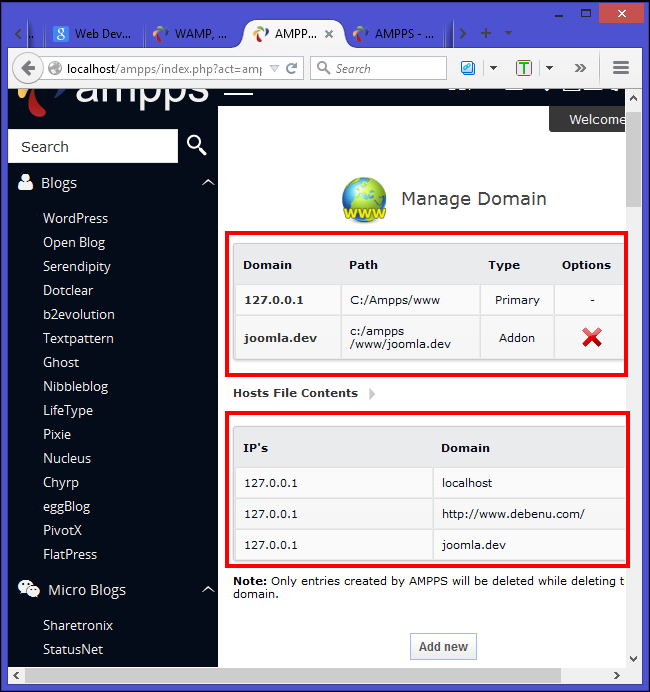
AMPPSを介したJoomlaのインストール</ h2>
左側にはさまざまなカテゴリがありますスクリプトの。 [ポータル/ CMS]をクリックしてから[Joomla]をクリックします。利用可能なJoomlaのバージョンと、評価、レビュー、デモなどの詳細が表示されるスクリプト詳細ページが表示されます。このページから青い「インストール」ボタンをクリックします。

[インストール]ボタンをクリックすると、ページが表示されます展開してセットアップ画面を表示します。インストールするJoomlaのバージョンを選択します。大幅な改善と新機能が付属しているため、バージョン3.4.1を選択します。ここで、ソフトウェアをインストールするドメインを選択します。この場合、「joomla.dev」を選択します。

[サイト設定]にサイト名を記入します説明付き。 「データベース設定」には情報が事前に入力されているため、変更する必要はありません。 [サンプルデータのインポート]は[なし]のままにしてください。 「管理者アカウント」で、適切なユーザー名とパスワードのフィールドに入力し、デフォルトの言語を選択します。最後に、ページの下部にある「インストール」ボタンをクリックします。
AMPPSは、最新のパッケージをJoomlaリポジトリとそれを自動的にインストールします。インストールすると、ソフトウェアが正常にインストールされたことを示すメッセージが表示されます。 JoomlaがインストールされているURLとその管理者URLが表示されます。次に、さまざまなタブでURLを開き、ブックマークします。
Joomlaの構成設定を確認してください</ h2>
インストールは正常に完了しましたが完了したら、さらに確認することがいくつかあります。 joomlaの技術要件に進み、PHP、MySQL、およびApacheのバージョン要件を書き留めます。 AMPPSには常に最新のソリューションソフトウェアパッケージが付属しているため、古いサポートされていないパッケージを使用する必要はありません。それでも、Apache、MySQL、およびPHPの最新バージョンを使用することを強くお勧めします。
管理者側にログインしているときJoomlaの[システム]をクリックし、[システム情報]を選択します。[ディレクトリのアクセス許可]タブをクリックすると、サイト上のすべてのファイルとフォルダーのリストと、それらへのアクセス許可があるかどうかが表示されます。すべてのディレクトリが「書き込み可能」であることを確認してください。
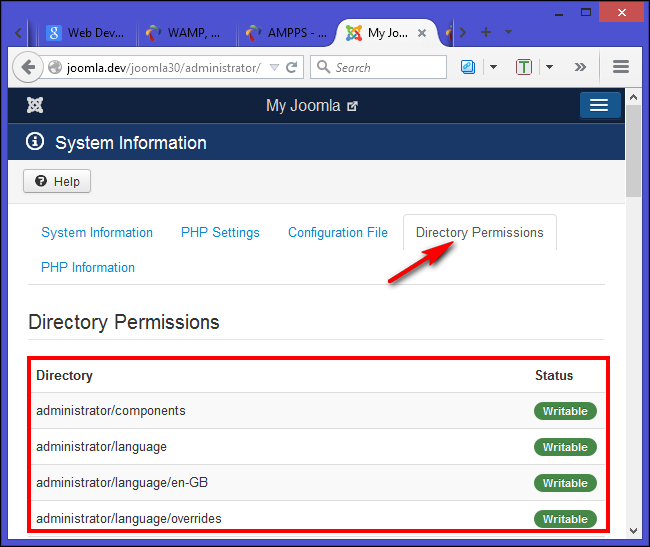
AMPPSを介したJoomlaのインストールプロセス設定やトラブルシューティングを処理する必要がないため、非常に簡単です。データベースを作成する必要さえありません。ご質問や共有したい方法がある場合は、以下のコメントセクションでお知らせください。